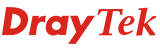Le trafic VoIP ne prend pas beaucoup de bande passante ; cependant, un petit retard entraînera une dégradation notable de la qualité des appels. Vigor Router offre la hiérarchisation VoIP pour éviter que les paquets VoIP ne soient retardés. Lorsque la “première priorité pour la VoIP” est activée, le routeur réservera 2 x 88 kbps de bande passante uniquement pour le trafic VoIP. Si une mauvaise qualité est détectée ou s’il y a deux appels en cours, le routeur ajustera également la bande passante réservée.
Voici la configuration requise pour hiérarchiser le trafic VoIP, vous pouvez également personnaliser la bande passante réservée par les commandes telnet ‘qos status’.
1. Allez dans Gestion de la bande passante >> Qualité de service, cochez Activer pour l’interface WAN qui aura du trafic VoIP. Spécifiez la bande passante entrante (téléchargement) et sortante (téléchargement) de cette interface WAN (Pour le WAN DSL, veuillez vous référer à Configuration de la bande passante WAN DSL pour QoS) Assurez-vous d’entrer la bande passante réelle car cela affectera la façon dont le routeur alloue la bande passante.
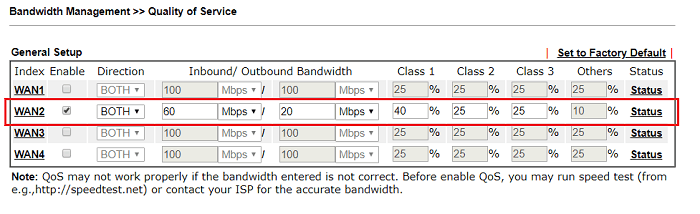
2. Au bas de la page, cochez Activer la première priorité pour VoIP SIP/RTP. Si votre serveur SIP n’utilise pas le port 5060, spécifiez le numéro de port au port SIP UDP. (Remarque : le routeur trouve le port RTP à partir des paquets SIP, il est donc nécessaire de spécifier le port SIP.)
3. En cliquant sur cette icône verte, vous pouvez voir le statut et le graphique d’analyse de chaque appel téléphonique.
Vous pouvez voir le message “Appels Voip détectés” dans le syslog si le routeur détecte un appel téléphonique.
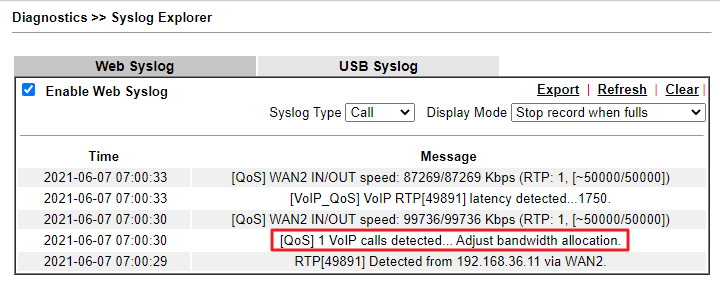
3. (Facultatif) Vous pouvez cliquer sur Statut et vérifier si le trafic VoIP est détecté correctement. Nous pouvons voir que la VoIP est indépendante des autres classes QoS.

Personnaliser la bande passante réservée via CLI
Lorsque la première priorité pour la VoIP est activée, le routeur surveillera la qualité de l’appel et peut réserver encore plus de bande passante si la qualité est médiocre. Cependant, le routeur s’assurera que le trafic non VoIP peut toujours utiliser au moins 50 % de la bande passante du WAN (en fonction des paramètres de bande passante entrante/sortante sur chaque WAN). Si vous avez besoin de plus de bande passante pour le trafic VoIP, vous pouvez personnaliser la bande passante minimale pour le trafic non VoIP par les commandes telnet ci-dessous.
qos setup -I [value]Définissez la bande passante minimale de téléchargement sur [valeur] Kbps.
qos setup -O [value]Définissez la bande passante sortante minimale sur [valeur] Kbps.
qos setup -v 1Lorsque VoIP est détecté, limitez immédiatement la bande passante du trafic non VoIP à la valeur minimale.
qos setup -v 0Ajustez la bande passante progressivement jusqu’à ce qu’elle atteigne la valeur minimale.
Remarque : Les commandes s’appliquent également au service VoIP local sur les modèles VoIP.
1. Allez à Gestion de la bande passante >> Qualité de service >> QoS matériel,
- Sélectionnez l’interface WAN qui aura du trafic VoIP pour QoS WAN. (S’il y en a plus d’un, sélectionnez le principal ici et concréez l’autre WAN à Software QoS.)
- Dans Sortie, sélectionnez “Activer” pour Statut et entrez la bande passante de téléchargement pour la bande passante.
- Dans Entrant, sélectionnez “Activer” pour Statut et entrez la bande passante de téléchargement pour la bande passante.
- Spécifiez le poids pour la file d’attente Élevé, Moyen, Normal et Faible. La file d’attente élevée est l’endroit où le trafic VoIP sera classé.
- Appliquez les paramètres.

2. Allez dans Gestion de la bande passante >> Règle QoS >> VoIP QoS et sélectionnez Activer. Si votre serveur SIP n’utilise pas le port 5060, spécifiez le numéro de port au port SIP UDP. (Remarque : le routeur trouve le port RTP à partir des paquets SIP, il est donc nécessaire de spécifier le port SIP.)

3. (Facultatif) Essayez de passer un appel, puis allez dans Gestion de la bande passante >> Qualité de service >> Statut QoS pour voir que le VoIP est détecté et classé dans la file d’attente “High”.

Conclusion
Lorem ipsum dolor sit amet, consectetuer adipiscing elit. Aenean commodo ligula eget dolor. Aenean massa. Cum sociis natoque penatibus et magnis dis parturient montes, nascetur ridiculus mus. Donec quam felis, ultricies nec, pellentesque eu, pretium quis, sem.Lorem ipsum dolor sit amet, consectetuer adipiscing elit. Aenean
Integer id dolor libero. Cras in turpis nulla. Vivamus at tellus erat. Nulla ligula sem, eleifend vitae semper et, blandit a elit. Nam et ultrices lectus. Ut sit amet risus eget neque scelerisque consectetur.
Share this article